导读只要上网,每天你都会到各种各种的资讯,今日小编也是到网上收集了一些与Win7系统怎样给硬盘加密相关的信息,那么下面分享给大家一起了解下
只要上网,每天你都会到各种各种的资讯,今日小编也是到网上收集了一些与Win7系统怎样给硬盘加密相关的信息,那么下面分享给大家一起了解下吧。
在平时的工作中,我们总是有一些文件是不想让别人看到的,于是就得设置一下硬盘加密。可是很多用户不知道怎样给硬盘加密,其实方法十分简单,下面就由小编来教大家Win7系统怎样给硬盘加密的方法吧!
方法/步骤:
1、选定要加密的硬盘,选定后右键单击,有一项是启用Bitlocker,点选。
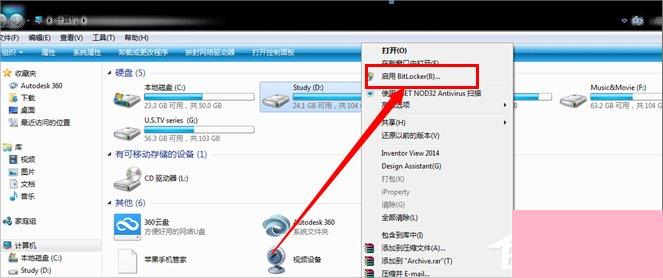
2、勾选使用密码解锁驱动器,这时会提示键入密码。
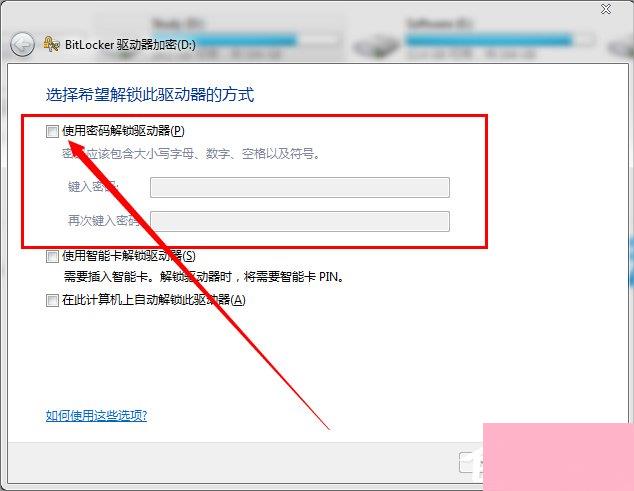
3、键入一个自己常用的方便记忆的密码,点击下一步。
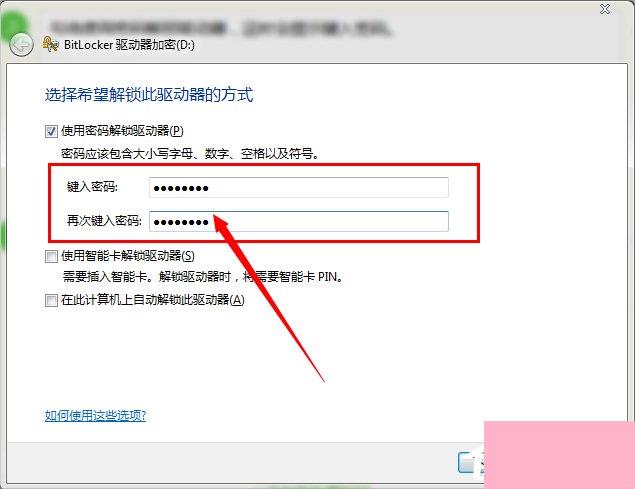
4、为了防止你的密码被忘记或者丢失,系统会提示保存回复密钥的方式,按照自己喜好的方式保存密钥,小编这里以U盘闪存为例,选择第一个。
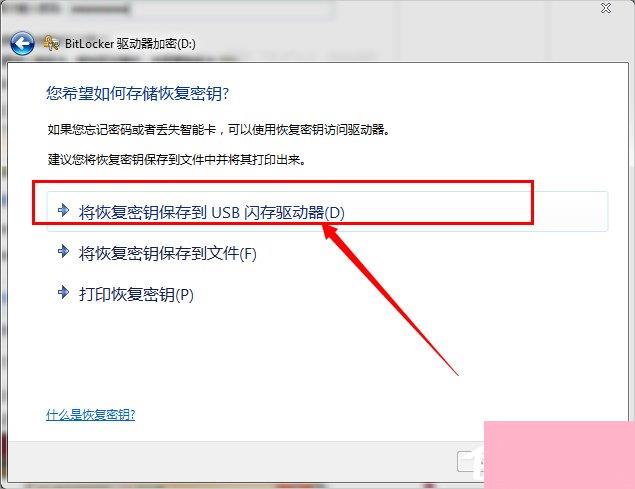
5、选择后插入闪存,即会生成密钥回复工具,这样就可以保证驱动器只有自己可以打开啦。
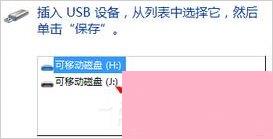
6、接下来会开始加密工作,由于硬盘比较大,大概需要一个半小时到两个小时不等,这里只能暂停下来去做一些别的事情,静静等待文件加密。加密成功后重新启动,你的硬盘就加密好了。
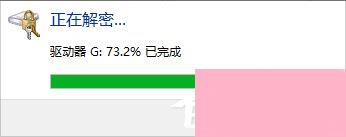
Win7系统怎样给硬盘加密现在大家都比较清楚了吧,我们只需要右击要加密的盘,之后选择启动Bitlocker,最后就是设置一下密码和保存回复密钥的方式就可以了。
通过上面的介绍,相信大家对于这个Win7系统怎样给硬盘加密也有了一定的了解了,希望小编精心整理的这篇内容能够解决你的困惑。